Converti AI in OBJ
Come convertire file AI di Adobe Illustrator in modelli 3D OBJ utilizzando Illustrator e Blender
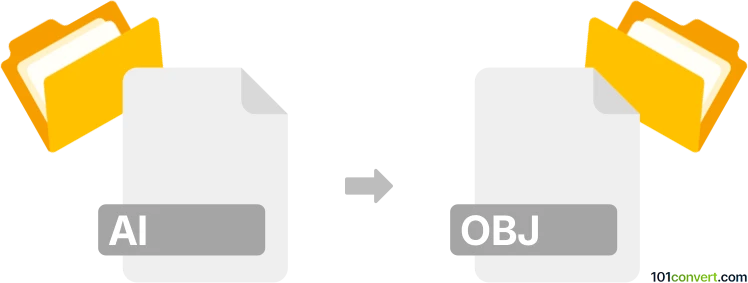
Come convertire ai in obj file
- Altro
- Ancora nessuna valutazione.
101convert.com assistant bot
7 h
Comprendere i formati di file AI e OBJ
AI files sono grafica vettoriale creata con Adobe Illustrator. Sono ampiamente usati per loghi, illustrazioni e layout di stampa grazie alla loro scalabilità e alta qualità. OBJ files, d'altra parte, sono un formato standard di definizione geometrica 3D usato per rappresentare modelli 3D, includendo informazioni sulla geometria, texture e colore.
Perché convertire AI in OBJ?
Convertire un file AI in un file OBJ permette di usare l'arte vettoriale 2D come modello 3D in applicazioni come stampa 3D, animazione o sviluppo di giochi. Questo procedimento è particolarmente utile per trasformare loghi o illustrazioni in assets 3D.
Come convertire AI in OBJ
La conversione diretta da AI a OBJ non è supportata nativamente dalla maggior parte dei software. Il processo generalmente implica esportare il file AI in un formato intermedio compatibile con il 3D e poi convertirlo in OBJ. Ecco un metodo passo passo usando Adobe Illustrator e Blender:
- Apri il tuo file AI in Adobe Illustrator.
- Vai su File → Export → Export As e scegli SVG come formato di esportazione. Clicca Export.
- Apri Blender (software gratuito di modellazione 3D).
- In Blender, vai su File → Import → Scalable Vector Graphics (.svg) e seleziona il file SVG esportato.
- Con l'SVG importato selezionato, usa gli strumenti di Blender per extrudere o modificare la forma secondo le necessità per creare un oggetto 3D.
- Una volta soddisfatto, vai su File → Export → Wavefront (.obj) per salvare il modello come file OBJ.
Migliori software per la conversione da AI a OBJ
- Adobe Illustrator – per preparare ed esportare grafiche vettoriali.
- Blender – per importare SVG, convertirlo in 3D ed esportarlo come OBJ.
- Inkscape (gratuito) – come alternativa ad Illustrator per l'esportazione SVG.
Consigli per una conversione di successo
- Mantieni le tue opere AI semplici per una conversione 3D più facile.
- Usa percorsi puliti e chiusi in Illustrator per evitare problemi di importazione in Blender.
- Dopo aver importato in Blender, verifica scala e orientamento del modello prima di esportarlo come OBJ.
Nota: questo record di conversione da ai a obj è incompleto, deve essere verificato e potrebbe contenere inesattezze. Vota qui sotto se hai trovato utili o meno queste informazioni.